Práctica software Ccleaner
1. Primero ingresamos a la página de Ccleaner para descargar nuestro archivo.
2. En la sección 'Ccleaner - Slim', haz clic en el botón 'Download' (Descargar).
3. Guarda el archivo 'ccsetup_slim.exe' en tu computadora, luego búscalo y haz doble clic sobre él para abrir el archivo de instalación.
4. Si aparece el cuadro Abrir archivo – Advertencia de seguridad, haz clic en  para activar la siguiente pantalla:
para activar la siguiente pantalla:
 para activar la siguiente pantalla:
para activar la siguiente pantalla:
5. Haz clic en  para activar la pantalla Opciones de instalación – Seleccionar algunas opciones adicionales, luego haz clic en
para activar la pantalla Opciones de instalación – Seleccionar algunas opciones adicionales, luego haz clic en  para activar la siguiente pantalla.
para activar la siguiente pantalla.
 para activar la pantalla Opciones de instalación – Seleccionar algunas opciones adicionales, luego haz clic en
para activar la pantalla Opciones de instalación – Seleccionar algunas opciones adicionales, luego haz clic en  para activar la siguiente pantalla.
para activar la siguiente pantalla.
6. Haz clic en  para activar la pantalla que muestra el progreso de Instalación.
para activar la pantalla que muestra el progreso de Instalación.
 para activar la pantalla que muestra el progreso de Instalación.
para activar la pantalla que muestra el progreso de Instalación.
7. Haz clic en  para finalizar la instalación de CCleaner y asegúrate de que la opción "Habilitar el escaneo inteligente de cookies" esté deshabilitada en la ventana que surgirá a continuación.
para finalizar la instalación de CCleaner y asegúrate de que la opción "Habilitar el escaneo inteligente de cookies" esté deshabilitada en la ventana que surgirá a continuación.
 para finalizar la instalación de CCleaner y asegúrate de que la opción "Habilitar el escaneo inteligente de cookies" esté deshabilitada en la ventana que surgirá a continuación.
para finalizar la instalación de CCleaner y asegúrate de que la opción "Habilitar el escaneo inteligente de cookies" esté deshabilitada en la ventana que surgirá a continuación.
8. Haz clic en  o selecciona Inicio > Programas > CCleaner para activar el panel de control de Piriform CCleaner .
o selecciona Inicio > Programas > CCleaner para activar el panel de control de Piriform CCleaner .
 o selecciona Inicio > Programas > CCleaner para activar el panel de control de Piriform CCleaner .
o selecciona Inicio > Programas > CCleaner para activar el panel de control de Piriform CCleaner .
9. Haz clic en  para activar la siguiente pantalla:
para activar la siguiente pantalla:
 para activar la siguiente pantalla:
para activar la siguiente pantalla:
10. Haz clic en  para activar el panel Configuración. El panel Configuración te permite elegir el idioma y determina cómo CCleaner eliminará los archivos temporales y limpiará las unidades de disco.
para activar el panel Configuración. El panel Configuración te permite elegir el idioma y determina cómo CCleaner eliminará los archivos temporales y limpiará las unidades de disco.
 para activar el panel Configuración. El panel Configuración te permite elegir el idioma y determina cómo CCleaner eliminará los archivos temporales y limpiará las unidades de disco.
para activar el panel Configuración. El panel Configuración te permite elegir el idioma y determina cómo CCleaner eliminará los archivos temporales y limpiará las unidades de disco.
11. Haz clic en la opción Borrado seguro de archivo (Lento) para activar el menú desplegable.
12. Abre el menú desplegable de la opción Borrado seguro de archivo (Lento) y seleccionaSobrescritura avanzada (3 pases), como muestra la siguiente pantalla:
13. Haz clic en  o selecciona Inicio > Programas > CCleaner para activar el panel de control de CCleaner .
o selecciona Inicio > Programas > CCleaner para activar el panel de control de CCleaner .
 o selecciona Inicio > Programas > CCleaner para activar el panel de control de CCleaner .
o selecciona Inicio > Programas > CCleaner para activar el panel de control de CCleaner .
14. Haz clic en  para activar la siguiente pantalla:
para activar la siguiente pantalla:
 para activar la siguiente pantalla:
para activar la siguiente pantalla:
15. Desplázate hacia abajo hasta todas las opciones de Windows y de Programas y activa todas las opciones incluso en la sección Avanzada. A medida que marques algunas de las opciones, puede ser que aparezca un mensaje de aviso sobre qué ocurre si marcas esa opción:
16. Haz clic en  para generar y visualizar una lista de los diferentes archivos temporales que se pueden eliminar.
para generar y visualizar una lista de los diferentes archivos temporales que se pueden eliminar.
 para generar y visualizar una lista de los diferentes archivos temporales que se pueden eliminar.
para generar y visualizar una lista de los diferentes archivos temporales que se pueden eliminar.
17. Haz clic en  para seguir visualizando los detalles de los archivos que van a ser borrados.
para seguir visualizando los detalles de los archivos que van a ser borrados.
 para seguir visualizando los detalles de los archivos que van a ser borrados.
para seguir visualizando los detalles de los archivos que van a ser borrados.
18. Haz clic en  para visualizar la siguiente pantalla:
para visualizar la siguiente pantalla:
 para visualizar la siguiente pantalla:
para visualizar la siguiente pantalla:
19. Haz clic en  para eliminar estos archivos temporales; después de la finalización del proceso, podrás visualizar resultados parecidos a estos:
para eliminar estos archivos temporales; después de la finalización del proceso, podrás visualizar resultados parecidos a estos:
 para eliminar estos archivos temporales; después de la finalización del proceso, podrás visualizar resultados parecidos a estos:
para eliminar estos archivos temporales; después de la finalización del proceso, podrás visualizar resultados parecidos a estos:
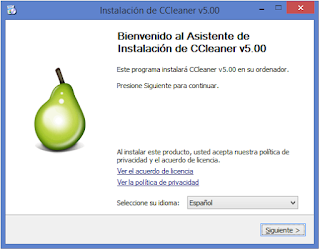








Comentarios
Publicar un comentario